小孩桌面便签是一款可以进行普通便签、待办事项以及时间轴添加的软件,因此你想要在电脑中将自己平时需要记录的事情通过便签进行记录的时候,就可以使用小孩桌面便签进行操作
小孩桌面便签是一款可以进行普通便签、待办事项以及时间轴添加的软件,因此你想要在电脑中将自己平时需要记录的事情通过便签进行记录的时候,就可以使用小孩桌面便签进行操作,当你通过该软件进行编辑好便签内容之后,还可以根据自己的需求进行便签字号大小的修改调整,让编辑的内容更加的美观,符合自己的审美,而只需要将便签文字进行右键点击,就可以进行字体大小的设置了,下方是关于如何使用小孩桌面便签修改字体大小的具体操作方法,如果你需要的情况下可以看看方法教程,希望对大家有所帮助。

方法步骤
1.当我们在电脑中下载安装好了小孩桌面便签之后,会出现三个便签提示窗口,直接任意的选择其中一个便签页面进行右键,选择【添加便签】-【普通便签】。
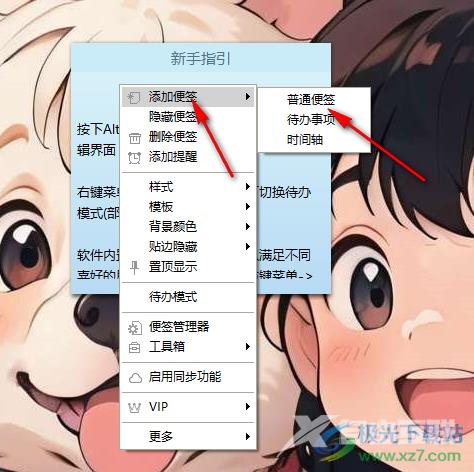
2.随后即可添加一个便签编辑窗口,在页面上输入自己需要进行编辑的内容即可。
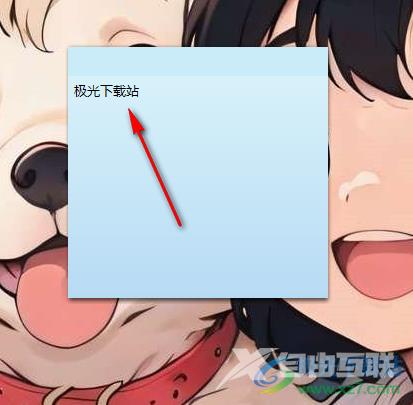
3.之后我们需要使用鼠标双击一下该便签内容,之后再进行右键点击,选择其中的【字号】选项。
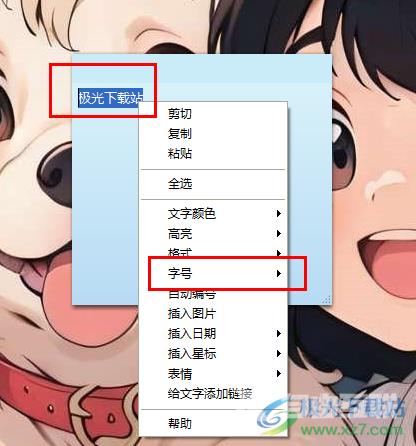
4.这时在字号的扩展子选项中,就可以进行字号大小的选择了,选择其中自己需要的一个字号大小参数就好了。
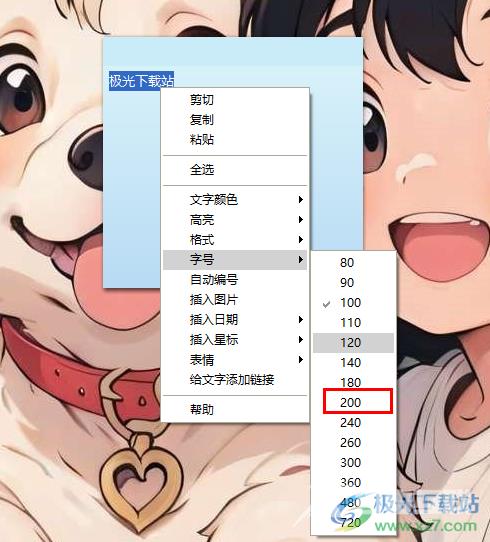
5.这时你可以看到页面中的内容的字体大小已经发生了改变了,如图所示。

以上就是关于如何使用小孩桌面便签设置字体大小的具体操作方法,如果你想要将便签中的文字内容进行字体的修改,想要将其设置大一点或者是小一点来显示,那么就可以按照小编分享的方法教程进行设置即可,感兴趣的话可以操作试试。

小孩桌面便签破解vip版
大小:2.84 MB版本:v9.5.2 免费版环境:WinXP, Win7, Win8, Win10, WinAll
- 进入下载
